Como enviar e receber mensagens de texto no macOS 10.15
2025-04-30 17:02:19 • Filed to: Soluções sobre macOS 10.15 • Proven solutions
Se o seu iPhone estiver ausente ou se seus amigos não usarem iPhones, você ainda poderá se comunicar com eles. Para que você esteja sempre acessível, a Apple permite enviar e receber mensagens de texto SMS no macOS 10.15.
Agora no Mac, alguns aplicativos usados em iPhones e iPads também podem ser usados. Aplicativos como Fotos, Notas, Mensagens e iBooks estão incluídos. Assim, você pode receber mensagens de texto no macOS 10.15 do seu computador Mac.
Isso significa que você não precisa usar seu iPhone. E você também pode enviar ou receber mensagens no macOS 10.15 para ou de seus amigos, caso eles não usem iPhones.
Ao ler este artigo, você saberá como usar o Mac para enviar mensagens a amigos. As informações sobre como receber mensagens de celulares que não sejam iPhones também estão incluídas.
Como enviar e receber mensagens de texto no macOS 10.15
Enviar mensagens de texto do Mac
Seguindo as instruções abaixo para enviar e receber mensagens de texto SMS no macOS 10.15 com seu Mac:
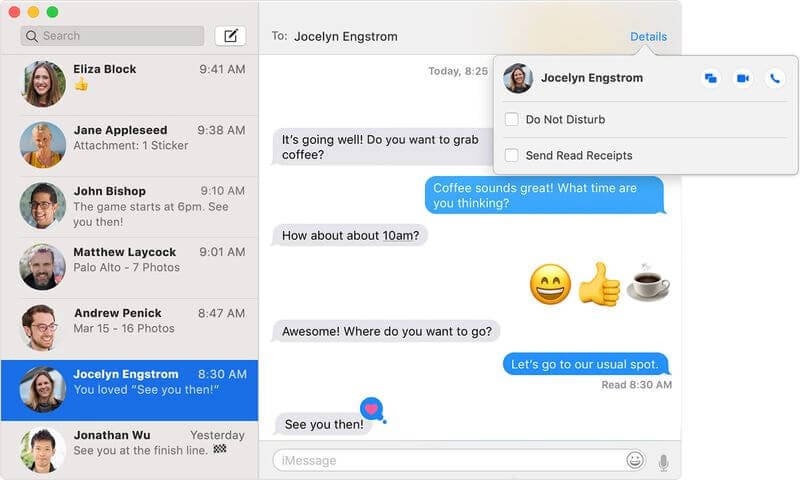
1. Clique em "Mensagens" na parte inferior do Dock do seu Mac. Além disso, você pode abrir o aplicativo pressionando a tecla "Command" e a "Barra de Espaço" no teclado e, em seguida, inserindo "Mensagens".
2. Faça login no aplicativo com o ID Apple associado ao seu iPhone.
3. Ao lado do campo Pesquisar, clique no botão "Nova mensagem" que aparece como um ícone quadrado.
4. Coloque o cursor no campo "Para:". Digite o número de telefone do amigo que deseja entrar em contato. Você também pode digitar um endereço de e-mail, pois é compatível com o iMessage.
5. Pressione a tecla "Enter" no teclado.
6. Existe outra maneira de adicionar as informações do destinatário se você não tiver o número da pessoa, mas o salvou e sincronizou os arquivos de Contatos com o Mac. Clique no ícone "+" e selecione a pessoa nos Contatos para adicioná-la.
7. O número dos seus amigos será mostrado em uma caixa azul se eles estiverem usando iPhones. A mensagem de texto aparecerá como uma mensagem do iMessage conforme enviada pelos servidores da Apple. O remetente da mensagem do iMessage será mostrado como um número de telefone se o seu amigo tiver definido os detalhes do seu contato no telefone. Caso contrário, será mostrado como o endereço do seu ID Apple.
8. Use este campo para digitar sua mensagem se seu amigo puder receber mensagens do iMessages. Pressione a tecla "Enter" no teclado para enviá-lo assim que terminar a edição.
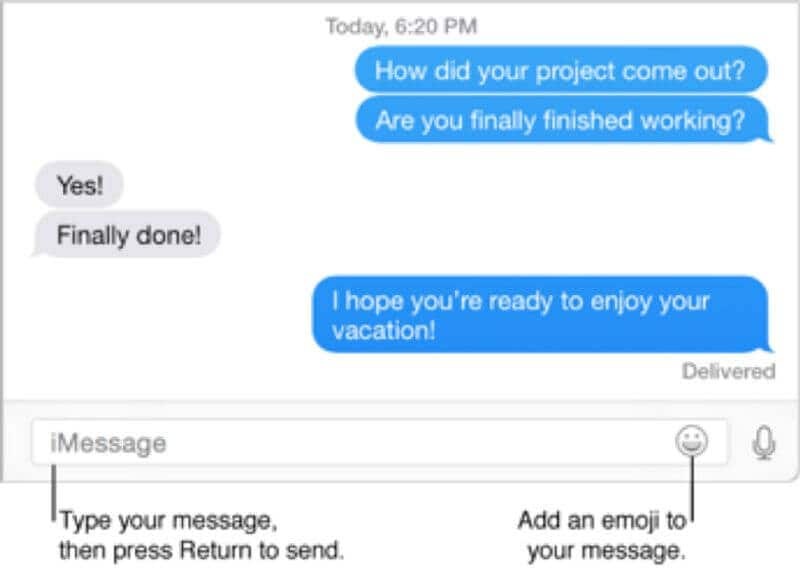
Receber mensagens de texto no Mac
Se seus amigos ou contatos não usam iPhones, seus números serão mostrados em uma caixa vermelha após serem adicionados ao campo "Para:". Além disso, você verá uma mensagem dizendo "Sua mensagem não pôde ser enviada".
Mas isso não significa que você não possa enviar ou receber mensagens no macOS 10.15. Você só precisa configurar seu Mac no macOS 10.15 e permitir que ele receba mensagens de texto de um dispositivo que não seja iPhone.
Execute as seguintes operações:
1. Faça login no iCloud com seu ID Apple no Mac e iPhone.
2. Vá para "Preferências do Sistema" no seu computador Mac.
3. Vá para as configurações do "iCloud" e faça login. Certifique-se de usar os detalhes de login da Apple.
4. Confirme se a conta Apple ID é a mesma do seu iPhone e vá em "Configurações" > "iCloud".
5. Vá para "Mensagens" no seu Mac.
6. Vá em "Configurações" > "Mensagens" no seu iPhone e toque na opção "Encaminhamento de mensagens de texto".
7. Você encontrará seu Mac listado aqui. E na lateral está o controle deslizante de ligar e desligar. Mude o controle deslizante para verde e você poderá enviar e receber mensagens de texto.
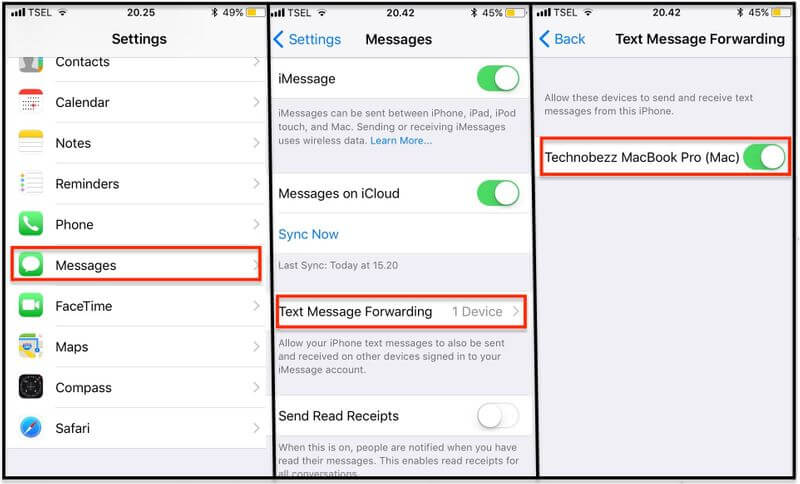
8. No seu Mac, você verá uma mensagem solicitando que você insira o código. Então, no macOS 10.15, você pode enviar e receber mensagens de texto SMS, mesmo que sejam mensagens de texto de dispositivos que não sejam iPhone. Toque no número e espere o dispositivo fazer a verificação.
O número do celular do seu amigo, que não usa iPhone, ficará verde e você poderá contatá-lo enviando e recebendo mensagens de texto SMS no macOS 10.15.
O melhor editor de PDF para macOS 10.15
Em todos os editores de PDF, o PDFelement para Mac é incomparável. Como uma ferramenta abrangente de gerenciamento de PDF, produz resultados satisfatórios para os usuários. PDFelement para Mac é a solução definitiva se você deseja digitalizar sua papelada e limpar seu escritório.
Você pode usar o PDFelement para Mac para abrir arquivos PDF, imprimi-los e marcá-los facilmente. Além disso, você pode abrir o programa e abrir os arquivos PDF arrastando e soltando-os nele; se os arquivos estiverem protegidos por senha, o programa solicitará que você a insira.
Ele oferece várias propriedades que você pode usar para melhorar a aparência de seus documentos quando for imprimir seus documentos PDF. Por exemplo, tamanhos de página como A5 ou A4 e orientações como paisagem ou retrato são suportados. E a escolha da impressora conectada ao seu Mac depende totalmente de você.
Por oferecer o resultado esperado, PDFelement para Mac é um software bastante útil. Selecione as configurações desejadas para as páginas que deseja imprimir.
Além do mais, este programa utiliza medidas de segurança rigorosas para proteger seus arquivos PDF e pode abrir os arquivos protegidos por outras ferramentas. O PDFelement para Mac seguirá sua escolha e instruções para proteger seus arquivos.
No final das contas, este programa PDF oferece pacotes vantajosos que atendem razoavelmente às necessidades dos usuários.
Download grátis e Compre PDFelement agora mesmo!
Download grátis e Compre PDFelement agora mesmo!
Compre PDFelementagora mesmo!
Compre PDFelement agora mesmo!
Artigos Relacionados
- Como bloquear notas com senha no macOS 10.15
- O que você pode fazer se o som do seu Mac não funcionar no macOS 10.15
- Maneiras de configurar o iCloud no macOS 10.15


Ana Sophia
staff Editor
Comment(s)